Cara menggunakan aplikasi windows 10 papan tulis

- 2722
- 535
- Ricardo Gottlieb
Pekerja kantor di seluruh dunia telah mengalami perubahan mencolok pada cara mereka bekerja selama 15 bulan terakhir. Hampir dalam semalam, pandemi global memaksa pengusaha untuk berputar ke tenaga kerja terpencil. Dan sekarang beberapa orang kembali ke kantor mereka sementara yang lain terus bekerja dari jarak jauh, alat baru diperlukan untuk mendukung pengaturan kerja yang fleksibel.
Perusahaan perangkat lunak terus meluncurkan cara baru dan lebih baik untuk berkolaborasi dari jarak jauh dan dalam situasi pertemuan hibrida. Misalnya, Microsoft baru -baru ini merilis versi terbaru dari aplikasi papan tulis untuk Windows 10. Muncul dengan antarmuka pengguna yang segar dan beberapa fitur baru. Kami akan menunjukkan kepada Anda cara menemukan dan menginstal aplikasi papan tulis yang dimodernisasi dan memberi Anda beberapa tips untuk menggunakannya.
Daftar isi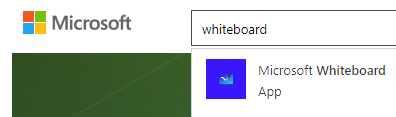
Atau, gunakan kotak pencarian Windows. Pilih Aplikasi tab dan cari papan tulis. Pilih Cari Aplikasi di Microsoft Store, Dan toko akan diluncurkan di jendelanya.
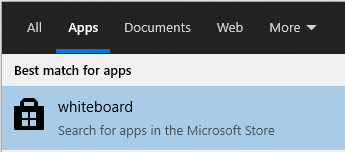
Anda akan melihat aplikasi Microsoft Whiteboard di hasil pencarian. Pilih Papan tulis Microsoft, dan ikuti langkah -langkah untuk menginstal aplikasi di mesin Windows 10 Anda.
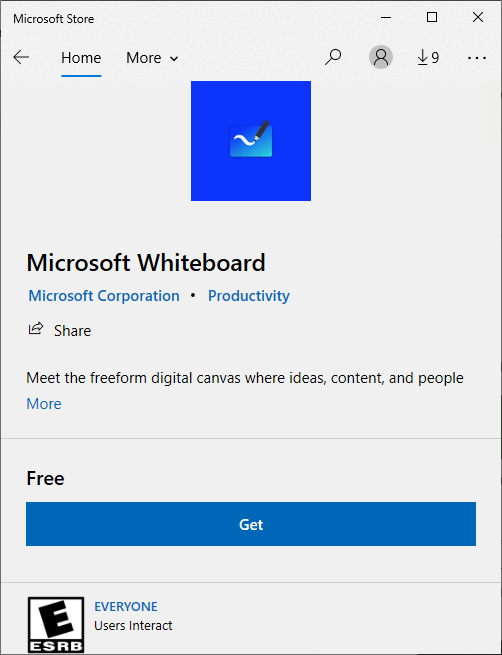
Jika Anda belum masuk ke akun Microsoft Anda, pada titik tertentu selama proses ini, Anda akan melihat prompt untuk masuk dengan akun Microsoft gratis atau akun Microsoft 365.
Cara menggunakan aplikasi papan tulis
Pertama kali Anda menggunakan papan tulis, Anda akan melihat bagaimana, um, putih dia.
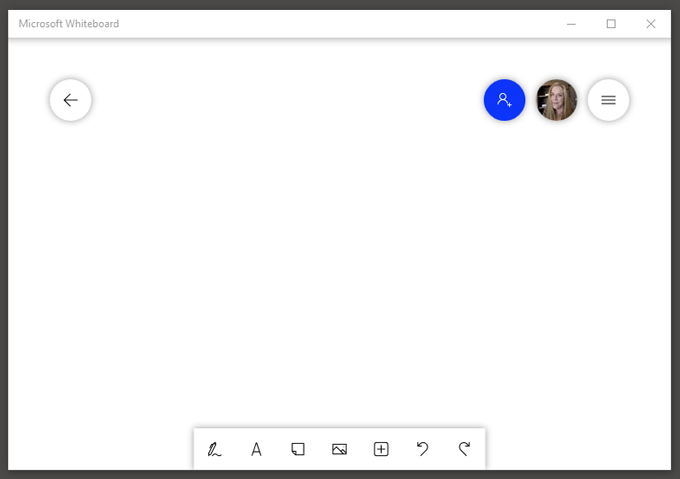
Aplikasi itu sendiri memiliki empat bagian utama:
- Panah navigasi. Pilih ini untuk melihat daftar semua papan tulis yang telah Anda simpan.
- Sudut kanan atas papan tulis adalah tempat Anda dapat menambahkan kolaborator, masuk dan keluar dari akun Microsoft Anda, dan mengakses pengaturan papan tulis.
- Anda akan melihat bilah alat di bagian bawah aplikasi tempat Anda dapat memilih alat. Di sinilah Anda akan menemukan membuka Dan mengulangi tombol.
- Ruang kerja utama. Ini adalah area kolaborasi utama.
Bagaimana mengundang orang lain ke papan tulis Anda
Hal pertama yang mungkin ingin Anda lakukan adalah mengundang seseorang untuk berkolaborasi dengan Anda. Pilih Mengundang seseorang Ikon dan beralih di tautan berbagi web untuk membuat tautan ke papan tulis khusus ini. Maka Anda dapat membagikan tautan itu dengan orang lain.
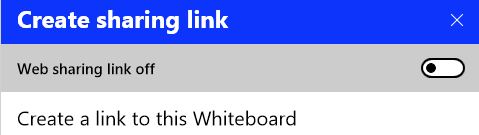
Jika Anda menggunakan akun Microsoft pribadi, Anda dapat membagikan tautan yang dihasilkan dengan akun pribadi lainnya. Jika Anda berada di akun organisasi, Anda dapat berbagi dengan akun lain di organisasi yang sama.
Anda tidak bisa Gunakan papan tulis untuk berkolaborasi dengan seseorang dari luar organisasi Anda. Pengguna akun Microsoft pribadi harus menggunakan aplikasi yang diinstal dan bukan versi browser. Semoga, Microsoft akan memudahkan berkolaborasi tidak peduli jenis akun yang Anda miliki.
Alat papan tulis Microsoft
Alat papan tulis tradisional selalu tersedia melalui bilah alat di bagian bawah aplikasi papan tulis.
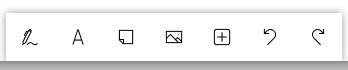
Anda dapat memilih:
- Itu pena. Tulis langsung di papan tulis dengan alat ini. Menyesuaikannya dengan memilih warna pena. Anda juga akan melihat stabilo, penghapus, penguasa, dan alat laso.

- Itu penggaris bisa membantu, tetapi Anda pasti ingin tahu cara memutarnya, dan tidak segera jelas bagaimana melakukannya. Pilih penggaris, tahan Alt kunci, dan kemudian gunakan roda gulir pada mouse Anda atau tombol panah pada keyboard Anda untuk memutar penggaris.
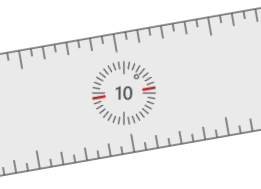
- Tambahkan teks atau lengket catatan. Jika Anda lebih suka mengetik daripada coretan canggung dengan alat pena, pilih salah satu alat ini. Untuk menambahkan teks langsung ke papan (VS. pada catatan tempel), klik di papan tulis dan mulailah mengetik.
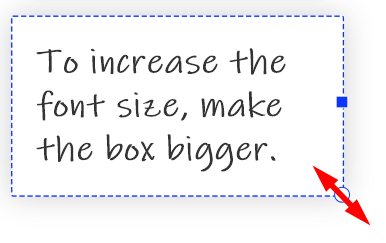
Klik kanan untuk mengakses tombol ke Pilih Semua Dan tempel. Saat Anda memilih teks yang telah Anda ketik, Anda akan mendapatkan akses ke alat untuk menyalin, tempel, memotong, Dan menghapus. Untuk menyesuaikan ukuran teks untuk kedua teks dan nada lengket, ubah ukuran kotak dengan menyeret sudut kanan bawah.
- Untuk menambahkan gambar ke papan tulis, klik kanan di papan tulis dan pilih Menambahkan gambar tombol atau pilih Menu gambar Tombol di toolbar di bagian bawah.
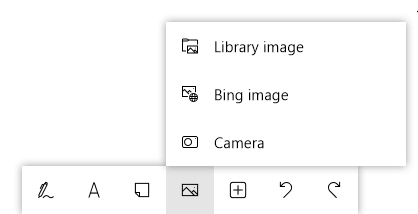
Jika Anda memilih Menu gambar, kamu bisa memilih Gambar perpustakaan, Gambar bing, atau Kamera.
- Pilih Masukkan menu Tombol di toolbar untuk mendapatkan beberapa opsi. Memilih Catatan kisi untuk memasukkan beberapa catatan tempel sekaligus. Daftar akan memulai daftar peluru dengan opsi untuk kolaborator Anda untuk menyukai entri dalam daftar.
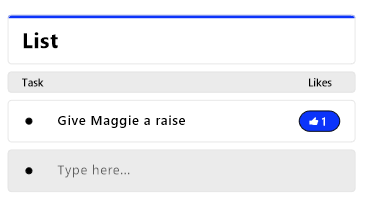
Anda juga dapat memasukkan dokumen seperti PDF dan file Word atau PowerPoint. Anda akan diminta untuk memutuskan apakah Anda ingin memasukkan seluruh dokumen atau halaman yang dipilih.
Memasukkan template
Tersembunyi di dalam Masukkan menu Di toolbar adalah Template-Argu Fitur paling keren dari Microsoft Whiterboard. Berikut adalah beberapa templat terbaik yang dapat Anda pilih.
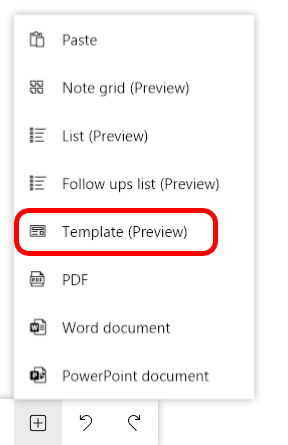
- Itu Brainstorming Template menambahkan beberapa komponen ke papan tulis untuk membantu Anda melacak ide. Ini termasuk aturan untuk brainstorming, agenda, daftar tindak lanjut, dan jaringan catatan.
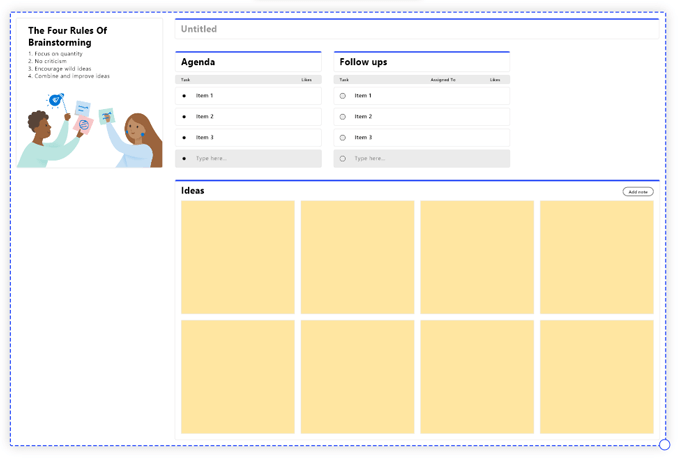
- Itu Kanban Template menyisipkan kisi note untuk memvisualisasikan pekerjaan Anda.
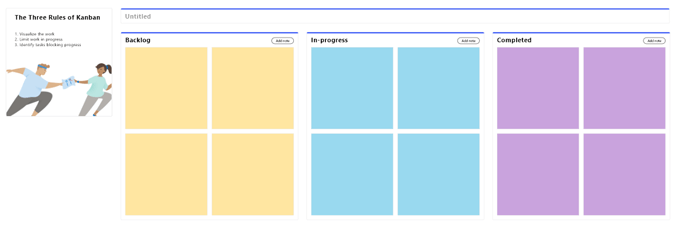
- Itu Retrospektif Template membantu Anda dan tim Anda menilai pekerjaan terbaru Anda dan bagaimana merencanakan kesuksesan yang lebih besar di masa depan.
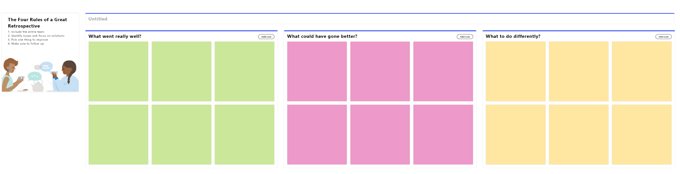
- Itu Pertemuan yang efektif Template memberi Anda agenda, daftar tindak lanjut, dan tempat parkir untuk melacak topik untuk dibahas nanti.
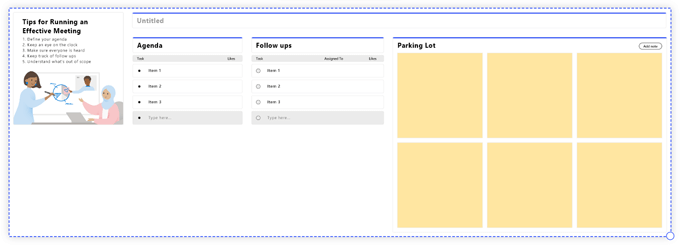
- Menggunakan Analisis SWOT Template untuk memetakan kekuatan, kelemahan, peluang, dan ancaman tim Anda.
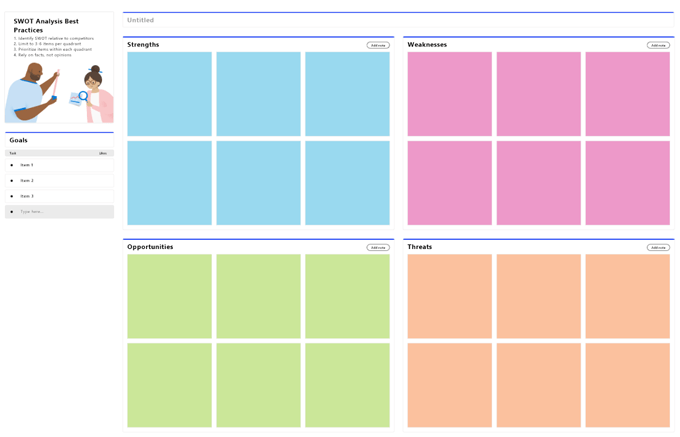
- Itu Perencanaan proyek Template membantu Anda mencantumkan tujuan proyek, kiriman utama, pemangku kepentingan, dan risiko, bersama dengan hal -hal yang berada di luar ruang lingkup proyek.
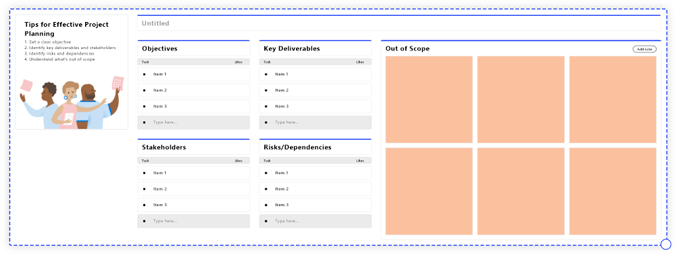
- Jika Anda masuk Penyelesaian masalah mode, ada templat untuk itu. Itu meminta Anda, “Apa yang terjadi? Kenapa ini terjadi? Apa yang harus terjadi?"Dan" Bagaimana kita menjaga agar tidak terjadi lagi?"
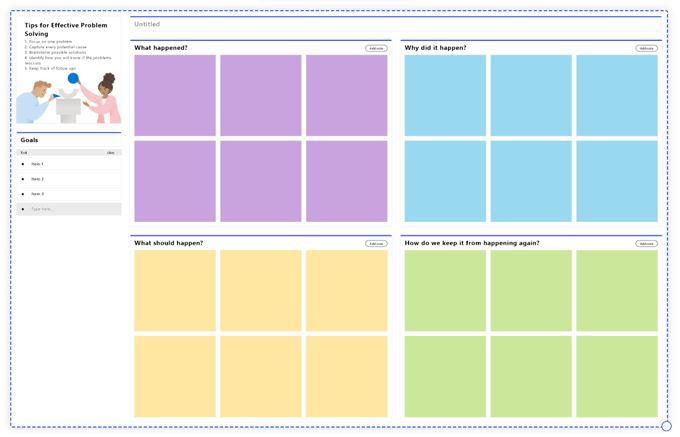
- Untuk pengembang produk, Peta Empati berguna untuk memikirkan pengalaman pengguna.
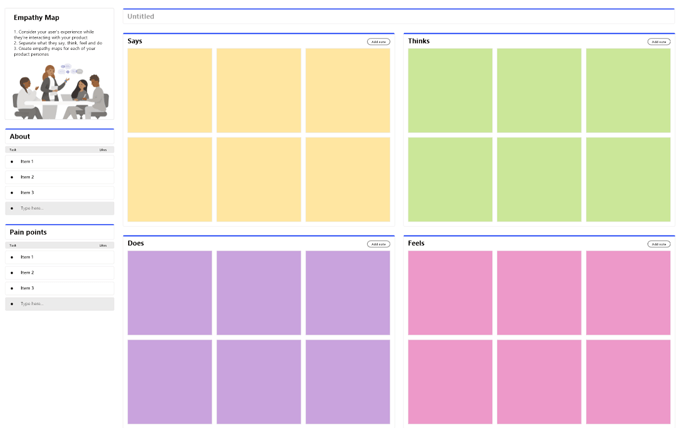
- Terakhir, coba gunakan Pembangun persona Templat untuk mengatur data tentang audiens untuk produk atau layanan Anda.
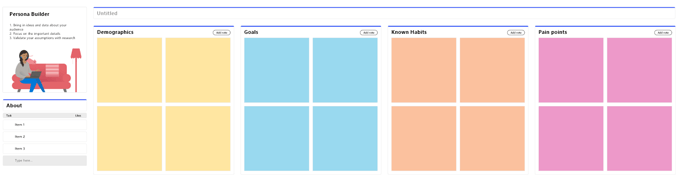
Tidak terlalu intuitif, tapi berguna
Papan tulis Microsoft bukan aplikasi yang paling intuitif, dan kami menemukan beberapa gangguan saat menggunakannya. Karena itu, begitu Anda mempelajari seluk beluk, Anda akan diposisikan untuk memanfaatkan semua fiturnya.
- « Cara memperbaiki kesalahan err_name_not_resolved di google chrome
- Cara menonaktifkan boot aman di windows 10 »

